Método de traducción automática con TranslateEasy
El complemento de traducción multilingüe para sitios web de WordPress lanzado por Logic Digital Technology - TranslateEasy tiene una configuración y operación de traducción automática muy sencilla, que se puede completar en solo dos pasos. El primer paso es seleccionar el proveedor de tecnología de traducción y ingresar la interfaz API de traducción del proveedor en la configuración del complemento. El segundo paso es elegir el idioma que se va a traducir desde el conmutador de idiomas en la página frontal, lo que permitirá traducir automáticamente el texto y los elementos de la página con solo un clic. A continuación, el editor realizará una demostración paso a paso con imágenes y texto para explicar el proceso.
Uno、Plugin de traducción TranslateEasy - Configuración de traducción automática para sitios web WordPress
Como se muestra en la imagen a continuación, en el menú de configuración de traducción automática del complemento TranslateEasy, Logic Digital Technology ha desarrollado tres interfaces de proveedores de tecnología de traducción que se pueden conectar. Seleccione el tipo de proveedor de tecnología de traducción según el proveedor que el administrador de sitio web de WordPress haya solicitado y luego ingrese la clave API de la interfaz de traducción obtenida. Si aún no ha habilitado la API de traducción, puede elegir cualquiera de los tres proveedores (Aquí es importante señalar que los servidores nacionales no admiten la interfaz de Google Cloud). Puede hacer clic en los siguientes enlaces para acceder directamente: Google Cloud, DeepL, Baidu Translate.
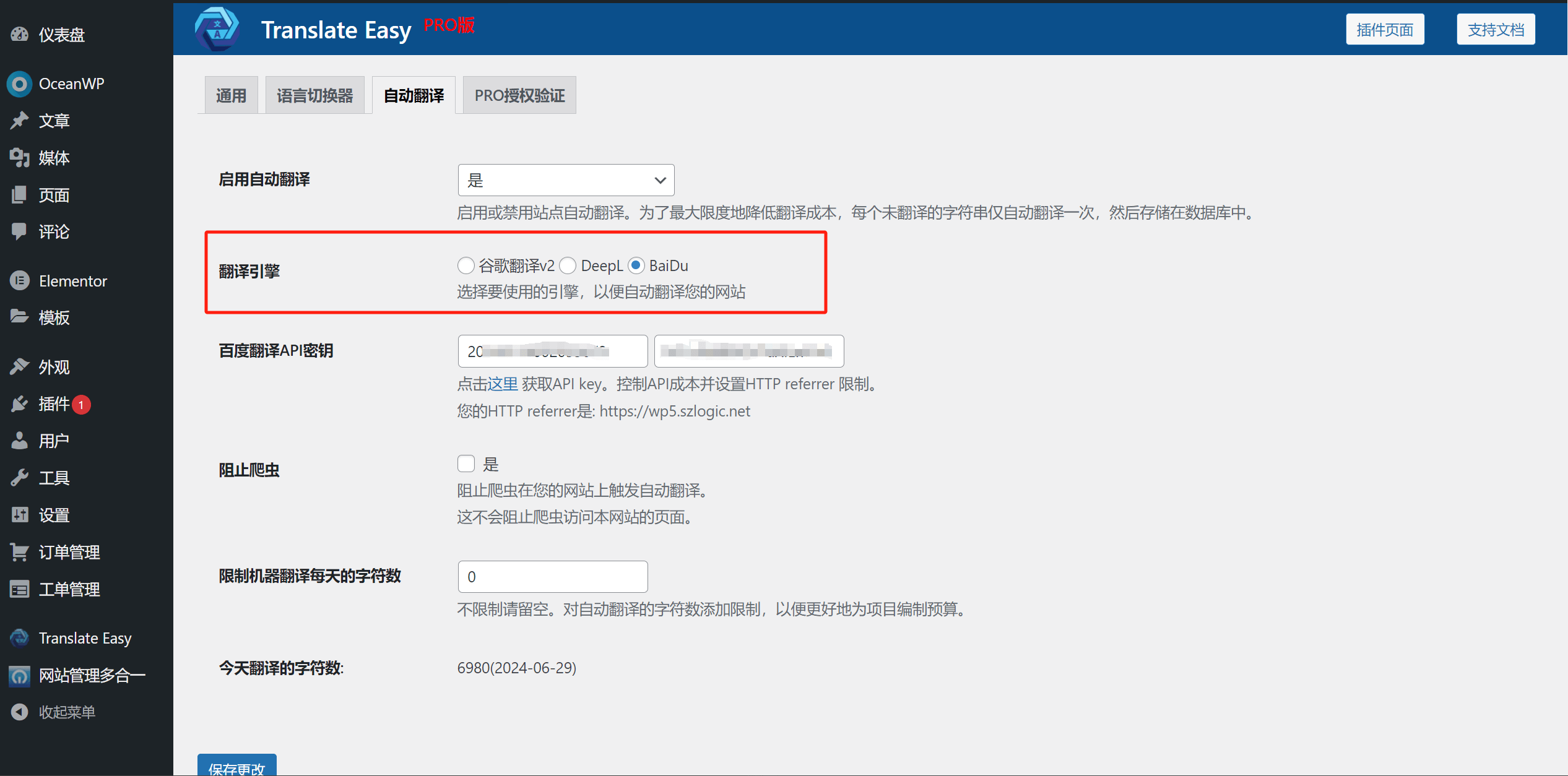
dos、Usar el conmutador de idioma de TranslateEasy para ejecutar la traducción automática de páginas de WordPress
Después de completar la configuración de traducción automática del complemento TranslateEasy, solo necesitamos hacer clic en cada idioma dentro del conmutador de idiomas en la página de WordPress para realizar la traducción automática de la página. Los datos de traducción del contenido de la página se guardarán en la base de datos MySQL del sitio web de WordPress, y si el contenido de la página se actualiza, los datos de traducción en la base de datos también se actualizarán automáticamente. Si aún no ha completado la configuración del complemento TranslateEasy, se recomienda completar primero la configuración general del complemento antes de proceder con las operaciones específicas de la página frontal. El tutorial completo de configuración del complemento TranslateEasy se puede consultar en el índice del tutorial de configuración del complemento TranslateEasy, en el artículo “Tutorial de configuración del complemento multilingüe TranslateEasy”. La operación de traducción automática de la página se muestra en la imagen a continuación (haga clic en cada idioma una vez para realizar la traducción automática):
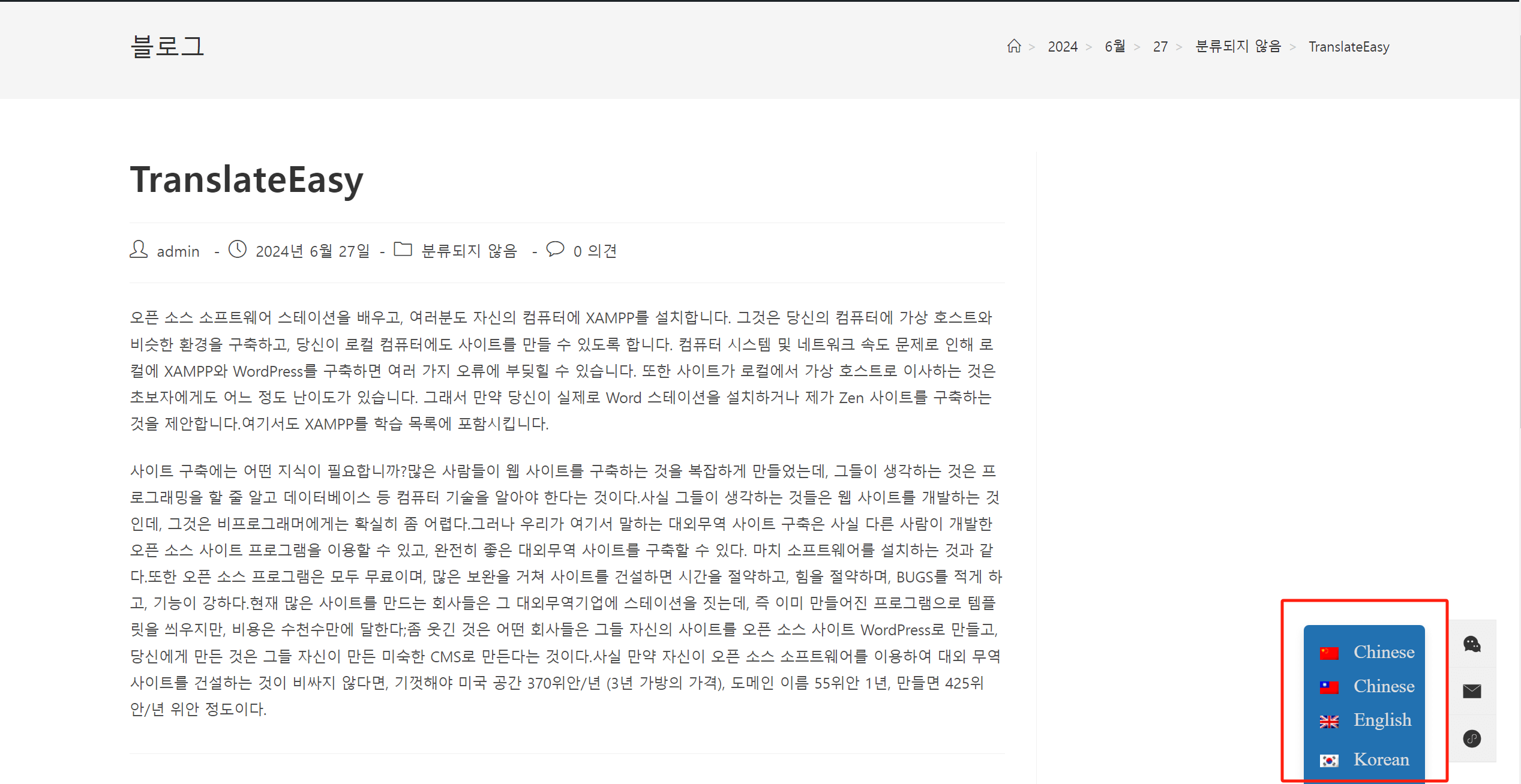
Conclusión: El contenido anterior cubre todo lo relacionado con la configuración y operación de traducción automática del complemento TranslateEasy de Logic Digital Technology. Si los usuarios de TranslateEasy eligen no utilizar la interfaz API del proveedor de tecnología de traducción para la traducción automática, sino que prefieren traducir manualmente o verificar y corregir el contenido traducido automáticamente, pueden consultar el artículo “Tutorial de edición de traducción de página del frontend de TranslateEasy” en el índice de tutoriales de configuración del complemento TranslateEasy, y seguir los pasos del artículo para realizar la operación.
Derechos reservados por SZLOGIC (Lógica Digital), prohibida su reproducción.


























